Yksi häiritsevimmistä virheistä, joita saat Windows-työssä, on viesti, että et jostain syystä voi poistaa tiedostoa. Yleensä näytölle ilmestyy jokin seuraavista: "Tiedostoja ei voi poistaa: Pääsy estetään" tai "Windows tai jokin muu sovellus käyttää tiedostoa, jota yrität muokata." Melko usein syy, miksi tämä virhesanoma on ilmestynyt, ei ole heti ilmeinen, koska sinulla ei ole käynnissä ohjelmia, jotka voisivat mielestäsi häiritä kyseistä tiedostoa.
Tiedostot lukittuvat, koska Windows-prosessi tai -palvelu käyttää niitä edelleen, eikä niitä voida koskea ennen kuin Windows on julkaissut tiedoston. Yksi huonoimmista ohjelmista, jotka tosiasiallisesti aiheuttavat tämän ongelman, on Explorer.exe-prosessi, jonka avulla tiedosto lukitaan tai jopa ulkoiset laitteet, kuten USB-muistitikut, joten et pysty poistamaan niitä turvallisesti. Muut asiat, kuten haittaohjelmat, tietoturvaohjelmistot tai kaatuneet ohjelmat, voivat joskus olla syyllisiä ja estää tiedoston poistamisen tai siirtämisen. Tässä on valikoima 7 erilaista tiedostojen lukituksen vapauttamis- ja poistotyökalua, joiden avulla voit poistaa vaikeasti päästäksesi eroon tiedostoista ja kansioista.

Ohjelmistoja, kuten virustorjuntatiedostoja, on vaikea poistaa vain siksi, että ohjelmisto yrittää suojautua haitallisilta prosesseilta ja tekee sen vuoksi tiedostoja erittäin vaikeaa peukaloida asettamalla lisäoikeuksia. Tietäen tämän, suoritamme hyvin yksinkertaisen testin yrittää poistaa avast! virustorjuntatiedosto nimeltä “avast5.ini” Windows 7 x64: llä, kun ohjelma itse on edelleen käynnissä. Yritä poistaa tämä tiedosto normaalisti ja saat “Tarvitset järjestelmänvalvojien luvan muuttaa tätä tiedostoa”, vaikka olet järjestelmänvalvoja.
1. FileASSASSIN
Suurin osa teistä tietää FileASSASSINin valmistajia Malwarebytes heidän erinomaisesta haittaohjelmien torjuntaohjelmastaan ja että tämä työkalu sisältää tosiasiallisesti FileASSASSINin version, johon pääsee Lisää työkaluja -välilehdeltä. Se voi yrittää avata tiedostokahvojen lukituksen, poistaa moduulit, tappaa liittyvän prosessin ja myös poistaa valinnaisesti tiedoston sisäänrakennetulla lukituksen avausmenetelmällä. Voit myös merkitä tiedoston poistettavaksi uudelleenkäynnistyksen yhteydessä tai suorittaa tavallisen poiston.
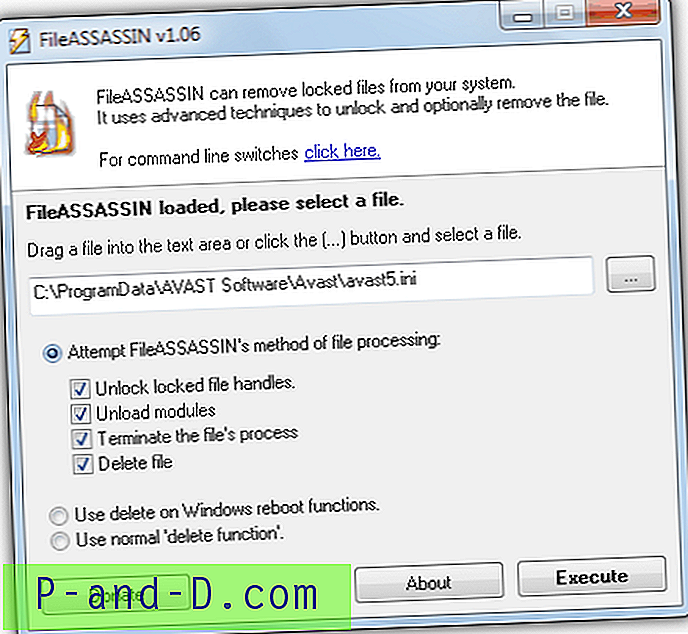
FileASSASSIN on saatavana joko kannettavana tai asennusohjelman versiona, ja suoritat ohjelman vain selataksesi tai vetämällä ja pudottamalla tiedostoa ikkunaan. Valitse sitten lukituksen avaus ja poisto -valintaruudut ja napsauta Suorita. Erillistä FileASSASSIN-ohjelmaa ei ole päivitetty vuodesta 2007, ja se ei ehkä ole yhtä tehokas kuin muut työkalut nykyään. Haittaohjelmien torjuntaan integroitu versio näyttää olevan parempi. Toimii Windows XP: ssä ja uudemmissa.
Avast5.ini-tuloksen poistaminen: Tiedosto käytti kaikkia sisäisiä ja uudelleenkäynnistyksen jälkeisiä vaihtoehtoja. Se poistettiin uudelleenkäynnistyksen jälkeen käyttämällä Malwarebytes Anti-malware FileASSASSIN-toimintoa.
Lataa FileASSASSIN
2. LockHunter
LockHunterin on tehnyt Crystal Rich, samat ihmiset erinomaisen USB Safely Remove -apuohjelman takana. Se on helppokäyttöinen ja näyttää sinulle, mitkä prosessit lukitsevat tiedostot tai kansiot, jotka haluat poistaa, ja antaa vaihtoehdot myös avata ja nimetä tai kopioida myös. LockHunterilla on myös varalaite, jos teet virheen lähettämällä poistetut tiedostot roskakoriin helpon palautuksen mahdollistamiseksi.
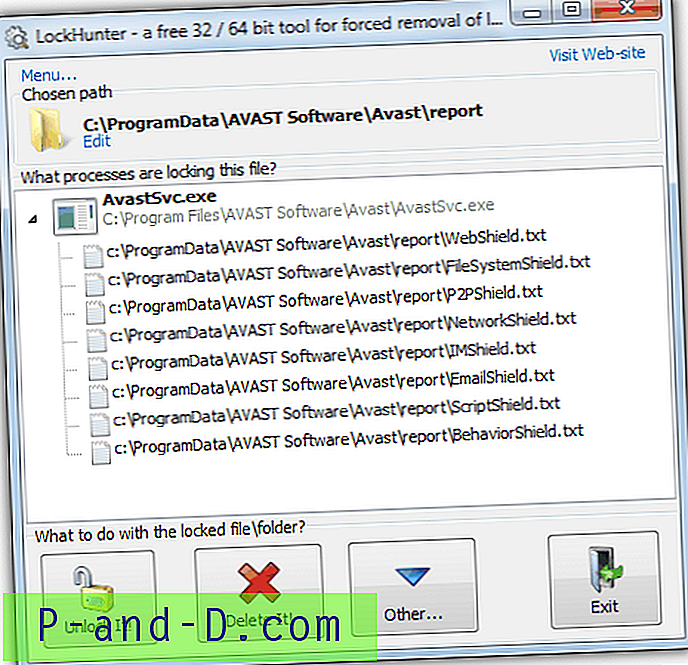
Ohjelma on asennettava, ja siihen pääsee hiiren oikealla painikkeella, joka näyttää merkinnän ”Mikä lukitsee tämän tiedoston?” tai "Mikä lukitsee tämän kansion?" riippuen siitä, mitä valitaan. Lukitut prosessit näkyvät ikkunassa ja voit valita Avaa se! tai poista se! -vaihtoehtoja tai nimetä ja kopioida vaihtoehdot Muusta. LockHunter on edelleen beetaversio, joten se ei ehkä ole täysin vakaa, saatavilla on 32- ja 64-bittisiä versioita. Toimii Windows 2000 tai uudempi.
Avast5.ini-tuloksen poistaminen: LockHunter ei pystynyt poistamaan ini-tiedostoa. Käynnistysvaihtoehtoa ei voi poistaa.
Lataa LockHunter
3. IObit Unlocker
IObit ovat ihmisiä suosittujen työkalujen, kuten Advanced SystemCare tai Smart Defrag, takana, ja Unlocker on toinen heidän helppokäyttöisistä sovelluksistaan. Ohjelma pystyy vain avaamaan tiedostot tai kansiot tiedostojen manuaalista hallintaa varten tai avaamaan ja poistamaan, nimetä uudelleen, siirtämään tai kopioimaan automaattisesti. On myös pakotettu tila -valintaruutu, joka lopettaa kaikki siihen liittyvät prosessit, jos normaalitila epäonnistuu.
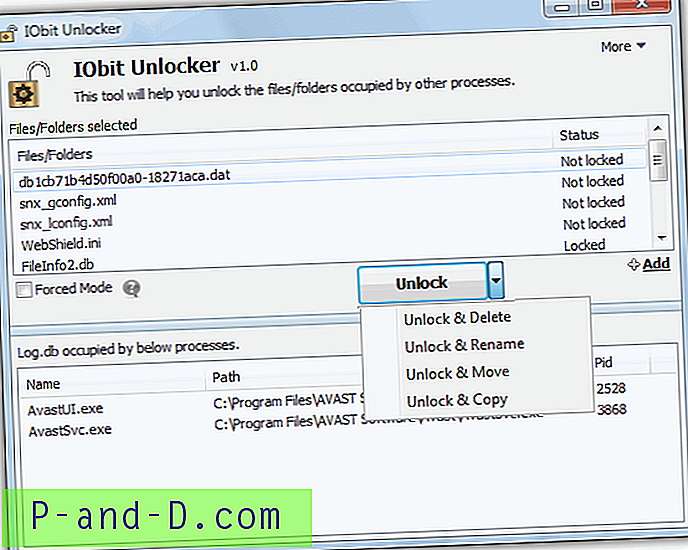
IObit Unlocker vaatii asennuksen, ja sinun on oltava tietoinen työkalurivistä ja muista mainosohjelmista, joita tarjotaan asennuksen aikana. Ohjelma toimii parhaiten napsauttamalla hiiren oikean painikkeen pikavalikkoa, jossa valitset vain tiedostot tai kansiot ja valitset IObit Unlocker -merkinnän. Valitsemasi näkyy ylimmässä ikkunassa. Napsauttamalla mitä tahansa, jonka tila on Lukittu, näet prosessit, joissa lukko on alla. Jos haluat poistaa tiedoston, valitse vain avaa ja poista -vaihtoehto avattavasta keskuspainikkeesta.
IObit Unlocker toimii Windows XP: ssä ja uudemmissa. Valitettavasti virallinen lataus IObitista ohjaa FreeNew.netiin, missä ne pakottavat sinua lataamaan asennushallinnan ohjelman saadaksesi. CNET-latauslinkillä EI OLE asennushallintaa, tai voit käyttää vain Downloadcrew-latauslinkkiä.
Avast5.ini-tuloksen poistaminen: tiedosto poistettiin onnistuneesti ILMAISEKSI uudelleenkäynnistystä tai pakotettua tilaa käytettäessä! Lisäksi IObit onnistui helposti poistamaan koko kansion, joka on täynnä näitä suojattuja tiedostoja. Useimmat työkalut eivät pystyneet edes poistamaan vain yhtä tiedostoa.
Käy IObit Unlocker -sivustolla
4. BlitzBlank
Haittaohjelmien torjunta- ja palomuurikehittäjät Emsisoft ovat luoneet BlitzBlank-ohjelman auttaakseen poistamaan vaikeasti poistettavia tiedostoja erityisesti vahingollisten tiedostojen ja prosessien tapauksessa. Ohjelma on erityisesti suunniteltu poistamaan tiedostoja Windowsin käynnistysprosessin aikana, ennen kuin useimmilla ohjelmistoilla on mahdollisuus suojata tai lukita tiedosto. Työkalulla on tiedostojen ja kansioiden lisäksi muita poistovaihtoehtoja, kuten rekisterimerkintöjen poistaminen, ohjainten poistaminen käytöstä ja muiden tiedostojen suorittaminen. BlitzBlank on työkalu edistyneemmille käyttäjille, ja varoitus työkalun käynnistämisestä kertoo sinulle sen.
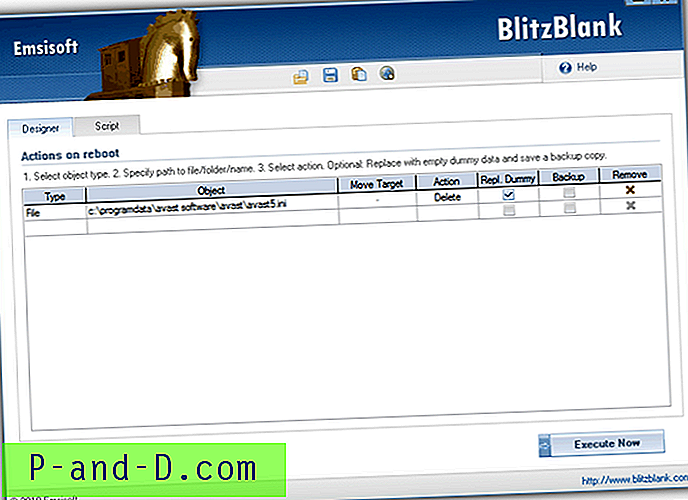
BlitzBlank on kannettava suoritettava tiedosto, joka tekee siitä erinomaisen USB-työkalupakin kanssa. Jos haluat poistaa tiedoston, varmista, että olet Suunnittelija-välilehdessä, napsauta Tyyppi-sarakkeessa ja valitse avattavasta Tiedosto tai kansio, napsauta Objekti-sarakkeessa ja kirjoita tai selaa tiedosto tai kansio ”… -Painiketta. Toiminto-sarake antaa mahdollisuuden poistaa, siirtää tai kopioida, ja voit korvata nuken kanssa tai tehdä varmuuskopion. Voit lisätä useita merkintöjä, kirjoita uusi kohde seuraavalle riville. Napsauta Suorita nyt ja ohjelma kehottaa käynnistämään uudestaan.
Kaikki Suunnittelija-välilehden toiminnot syötetään komentosarja-välilehteen, jossa niitä voidaan muokata, tallentaa, ladata tai liittää edellisestä istunnosta. BlitzBlank on yhteensopiva Windows XP: n ja Windows 8: n 32-bittisen ja 64-bittisen kanssa, ja se on myös osa Emsisoftin Emergency Kit -sarjaa, joka on arvokas, ilmainen ja kannettava haittaohjelmien poistopaketti.
Avast5.ini-tuloksen poistaminen: tiedosto poistettiin onnistuneesti uudelleenkäynnistyksen jälkeen.
Lataa BlitzBlank
5. Poista lukitsin
Unlocker on epäilemättä suosituin lukittu tiedostojen poistotyökalu ympäri ja se on ollut jo useita vuosia. Sen lisäksi, että se auttaa poistamaan tiedostoja luvalla tai tiedostojen suojausongelmilla, se yrittää myös poistaa prosessikahvat, joilla voi olla tiedoston lukitus, jolloin tiedostoa ei voida poistaa. Tai epäonnistuminen antaa sinulle mahdollisuuden tappaa prosessi, joka on määritetty syynä lukkoon, joka toivottavasti salli poiston.

Asennus antaa sinulle kätevän hiiren kakkospainikkeella tehtävän pikavalintamerkinnän, jossa voit napsauttaa tiedostoa tai kansiota hiiren kakkospainikkeella ja valita valikosta Poista lukitsin. Riippuen siitä, onko tiedostossa lukituskahvoja, määritetään, saatko yllä olevan yksinkertaisen poisto-apuikkunan vai pääikkunan, joka näyttää ongelmaa aiheuttavat prosessit, ja voitko avata tiedoston kahvat tai tappaa prosessin aiheuttaen lukon kokonaan.
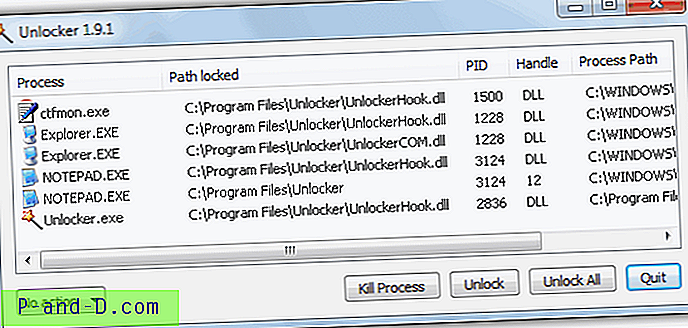
Ohjelma on saatavana sekä 32- että 64-bittisenä versiona ja myös kannettavana versiona, vaikka tällä hetkellä se on yksi julkaisu asennusohjelman takana. Jotain sinun on kiinnitettävä huomiota mainosohjelmavaihtoehtoihin, jotka on poistettava käytöstä asennuksen aikana.
Avast5.ini-tuloksen poistaminen: tiedosto pysyi ehjänä uudelleennimeämisen, poistamisen tai siirtämisen avulla, jopa uudelleenkäynnistyksen jälkeen.
Lataa Unlocker
6. Arkistojohtaja
NoVirusThanks File Governor toimii aivan samalla tavalla kuin Unlocker siinä mielessä, että se voi yrittää poistaa tiedoston pakollisesti ja avata siihen kiinnitetyt kahvat, mukaan lukien DLL-tiedostokahvat. Jos kahvojen lukituksen avaaminen ei onnistu, voit lopettaa ongelmaa aiheuttavan prosessin, kunhan se ei ole järjestelmäkriittinen prosessi, minkä vuoksi vaaditaan tietämystä siitä, mitkä prosessit ovat turvallisia tappaa ja mitkä eivät, kun näitä käytetään työkaluja.
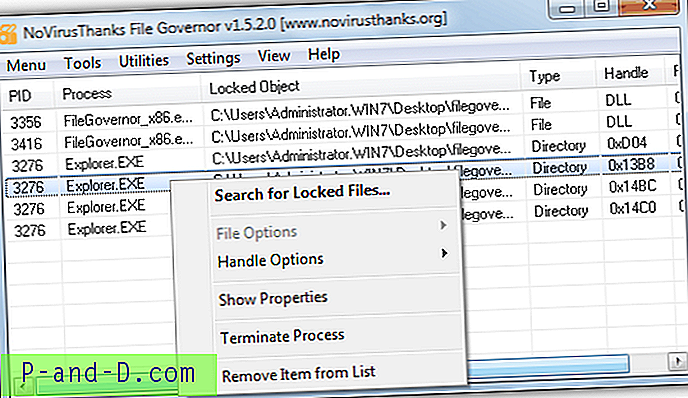
Tiedostonhallintaohjelma tulee sekä kannettavana että asennusversiona, ja kätevä asia on, että kannettava versio antaa silti mahdollisuuden sisällyttää sitä hiiren kakkospainikkeella Windows-pikavalikkoon. Käytä tätä hiiren kakkospainikkeella tai avaa ohjelma ja analysoi tiedosto valitsemalla “Lukittujen tiedostojen etsiminen” -ohjelmalle. Kaikki prosessit, joissa tiedosto on lukittu, näkyvät ikkunassa, jossa voit valita avataksesi kahvat tai lopettaa / poistaa / kopioida / siirtää prosessin.
Työkalut-valikossa on vaihtoehto selata ja pakottaa poistaminen, Poista käynnistettäessä uudelleen tai Nimeä yksi tiedosto. Tiedostonhallintaohjelma toimii Windows 2000: ssa ja uudemmissa.
Avast5.ini-tuloksen poistaminen: Poista tiedosto pakottamalla, Poista uudelleenkäynnistyksen yhteydessä ja Nimeä kaikki uudelleen - tiedostoa ei poistettu.
Lataa tiedostopäällikkö
7. Tasku KillBox
KillBox on pieni yksittäinen, alle 100 000 suoritettava suoritusohjelma, ja valitettavasti ohjelma on hylätty ilman verkkosivustoa ja mahdollisuutta päivityksiin tai korjauksiin. Se pakkaa kuitenkin melko paljon tähän pieneen kokoon, ja tarjoaa tavallisen tiedostonpoistomenetelmän, Poista uudelleenkäynnistyksen yhteydessä ja korvaa myös tiedolla nuken tai valitun tiedoston uudelleenkäynnistysmenetelmässä. Toinen siisti pieni vaihtoehto on ponnahdusikkunoiden tappaja (painamalla Prosessit >> valikkopalkissa), joka voi tappaa tehtävät automaattisesti joka 5. sekunti ja muutama hyödyllinen työkalu, kuten kätevä pieni temp-tiedostonpuhdistin ja nopea pääsy HOSTS-tiedostoon, rekisterieditori ja palvelut.
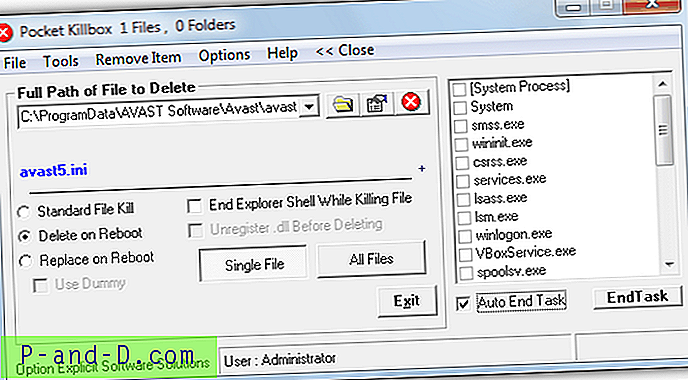
Voit selata tai vetää ja pudottaa useampaa kuin yhtä tiedostoa ikkunaan kerralla, pudottamalla kansio syötetään kansion tiedostot ja itse hakemisto avattavan luettelon alareunaan. Valitse poistotapa ja napsauta sitten punaista kuvaketta aloittaaksesi poistoprosessin. Toimii Windows XP: ssä Windows 7: ään.
Avast5.ini-tuloksen poistaminen: Tiedoston poistaminen epäonnistui käyttämällä Standard, Poista uudelleen käynnistettäessä tai Korvaa uudelleen käynnistettäessä -painiketta.
Lataa Pocket KillBox
Toimittajan huomautus: Jotkut muut tarkastelemamme työkalut olivat EMCO: n UnLock IT / MoveOnBoot ja UnlockMe. Vaikka Unlock IT on hieno näköinen ohjelma, jossa on teemoja, se voi vain avata prosessin kahvat eikä voi poistaa, siirtää tai nimetä tiedostoja suoraan. MoveOnBoot on suunniteltu poistamaan tai siirtämään tiedostoja uudelleenkäynnistyksen aikana, mutta ei koskettanut testitiedostoa, ja siinä on massiivinen 35 Mt asennusohjelma! UnlockMe näyttää hyödylliseltä työkalulta, mutta kaatui melkein joka kerta kun yritimme valita poistettavan tiedoston. Tarkasteltiin myös Delete Doctor- ja FilExile-tiedostoja, ja molemmat ovat enemmän kuin yleisiä poistotyökaluja ilman edistyneempiä vaihtoehtoja, joita tarvitaan itsepäisten tiedostojen poistamiseen.
IObit Unlocker oli meille erittäin vaikuttunut, koska se oli ainoa työkalu, jolla poistettiin testitiedosto (ja sen koko kansio) tarvitsematta uudelleenkäynnistystä, kun taas BlitzBlank ja FileASSASSINin Malwarebytes-versio tekivät työn uudelleenkäynnistyksen jälkeen. Jos käytät työkalua, kuten Unlocker, ja törmäät sellaiseen, jota et voi poistaa, nämä muut ohjelmat ovat tarkastelun arvoisia.





![[Ratkaistu] Internet Explorerin historiapalkki ”View By” -vaihtoehdot puuttuvat](http://p-and-d.com/img/microsoft/110/internet-explorer-history-bar-view-options-missing.jpg)